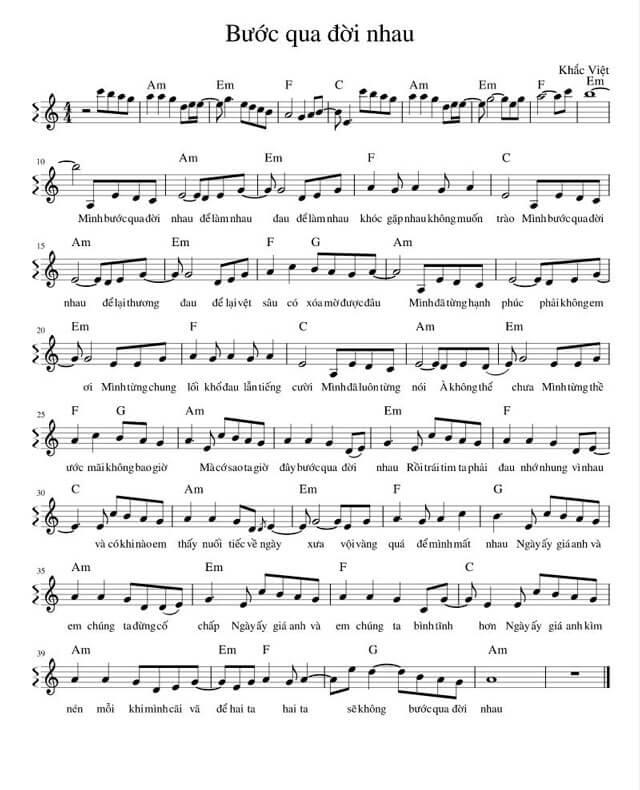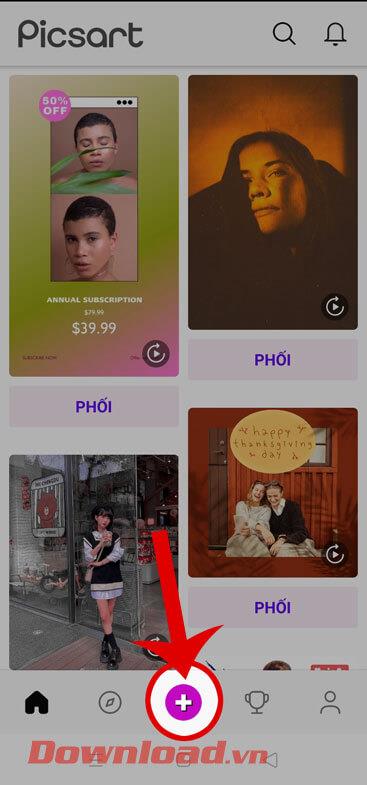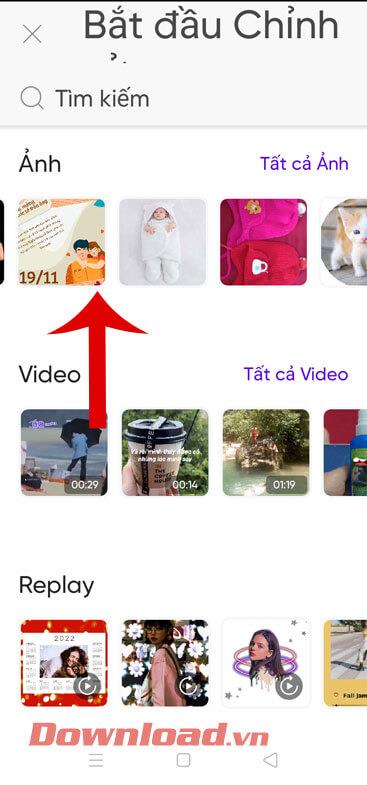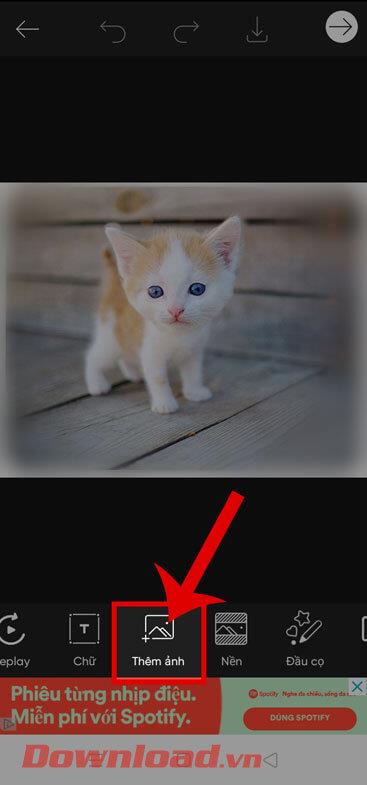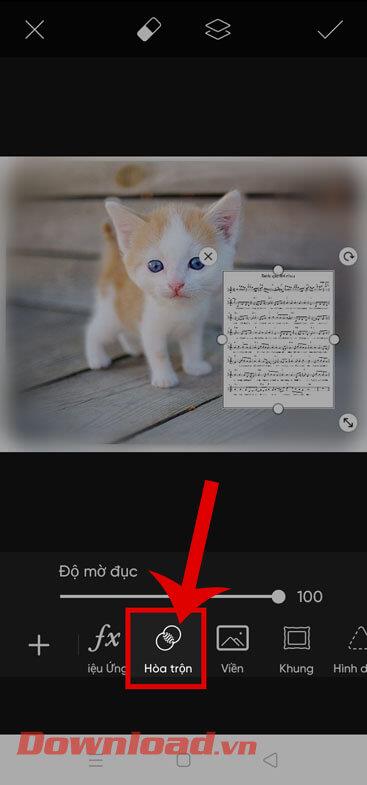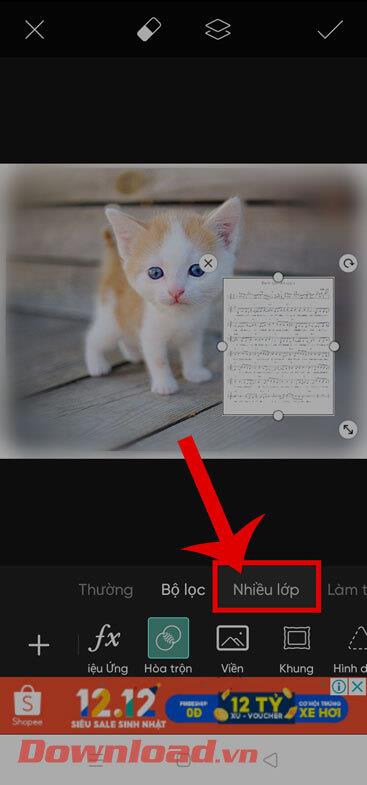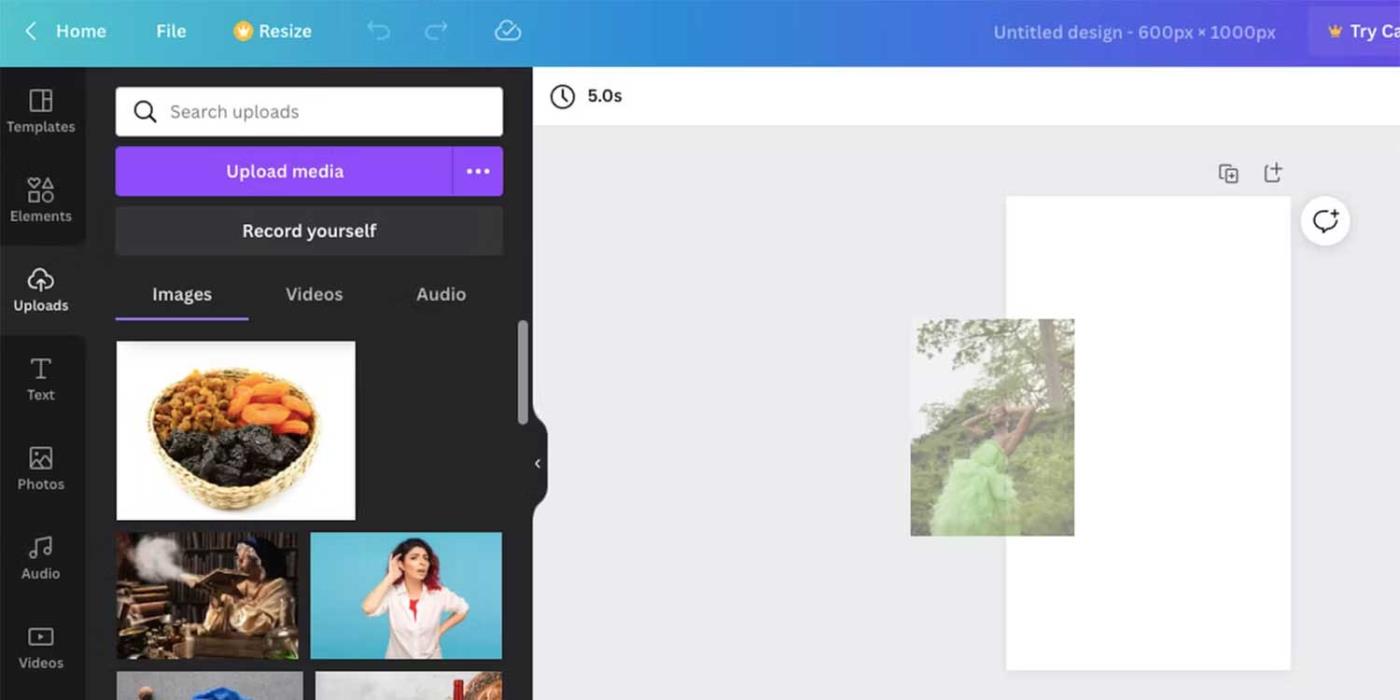Sejak kebelakangan ini, kami sering menjumpai imej yang mengagumkan dengan lirik lagu yang ditambahkan padanya yang telah disiarkan oleh ramai orang di rangkaian sosial. Adakah anda juga ingin mencipta foto yang begitu cantik tetapi tidak tahu bagaimana untuk melakukannya? Oleh itu, hari ini, Download.vn akan memperkenalkan langkah-langkah untuk mengintegrasikan lirik lagu ke dalam foto menggunakan aplikasi PicsArt.
PicsArt ialah aplikasi yang menyediakan banyak alat penyuntingan imej dan mencipta karya seni pada telefon yang disukai dan digunakan ramai orang hari ini. Seterusnya, kami menjemput anda untuk mengikuti artikel tentang cara menggabungkan lirik lagu ke dalam foto menggunakan PicsArt.
Arahan untuk memasukkan lirik lagu ke dalam foto menggunakan PicsArt
Langkah 1: Untuk melakukan ini, kami mula-mula akan memuat turun imej muzik yang serupa dengan yang di bawah ke telefon kami.
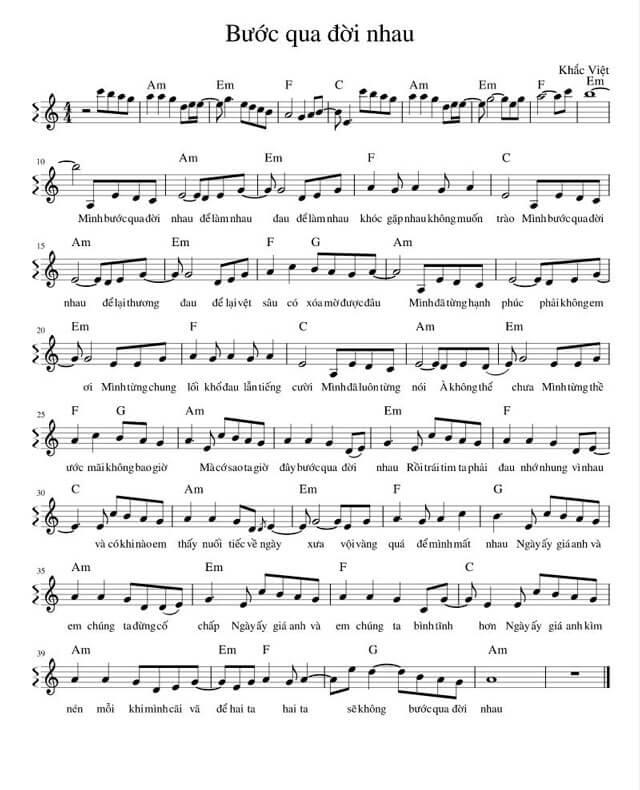
Langkah 2: Buka aplikasi PicsArt pada telefon anda. Kemudian, pada antara muka utama aplikasi, klik pada ikon "+" di bahagian bawah skrin.
Langkah 3: Pilih mana-mana foto pada telefon anda yang anda ingin masukkan lirik lagu.
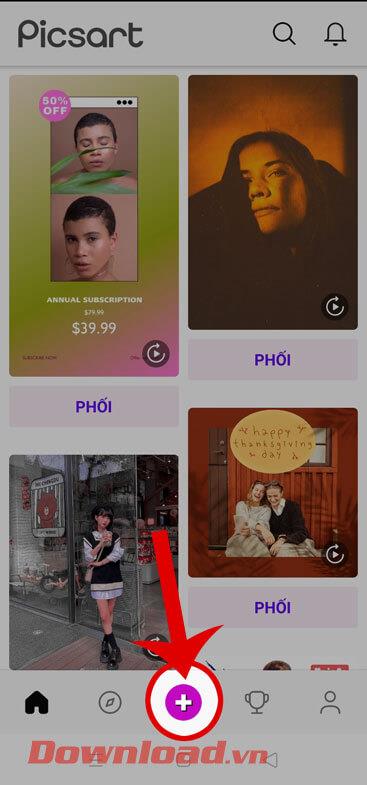
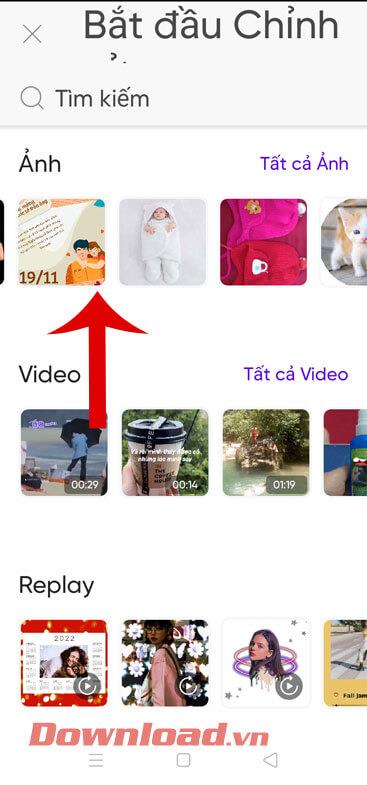
Langkah 4: Dalam antara muka pengeditan imej telefon, klik Tambah foto di bahagian bawah skrin.
Langkah 5: Seterusnya, pilih foto lirik yang baru anda muat turun, kemudian ketik butang Tambah di penjuru kanan sebelah atas skrin.
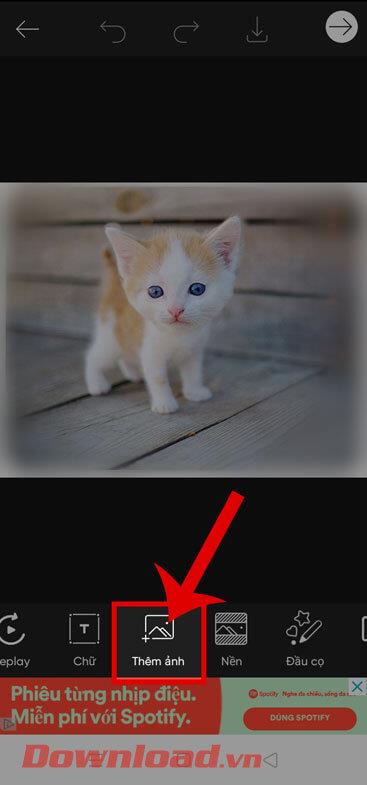
Langkah 6: Setelah anda menambah imej lirik, laraskan kedudukan dan saiz imej . Kemudian, klik pada Blend.
Langkah 7: Seterusnya, tekan dan pilih Berbilang lapisan.
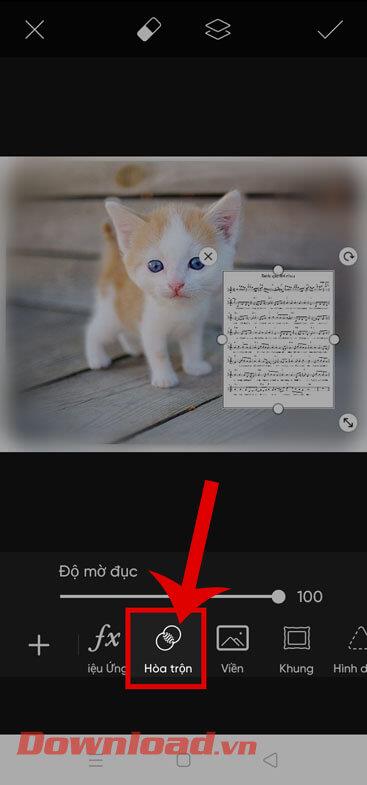
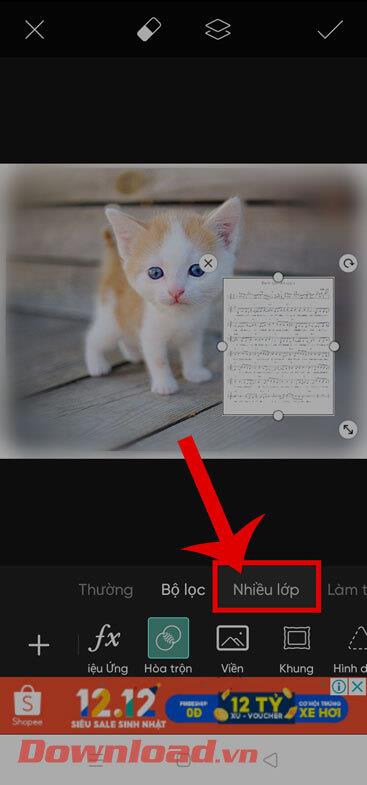
Langkah 8: Sentuh ikon tanda di penjuru kanan sebelah atas skrin untuk menyimpan operasi penyuntingan foto.
Langkah 9: Untuk menyimpan imej yang diedit ke peranti anda, klik ikon anak panah ke bawah di bahagian atas skrin.
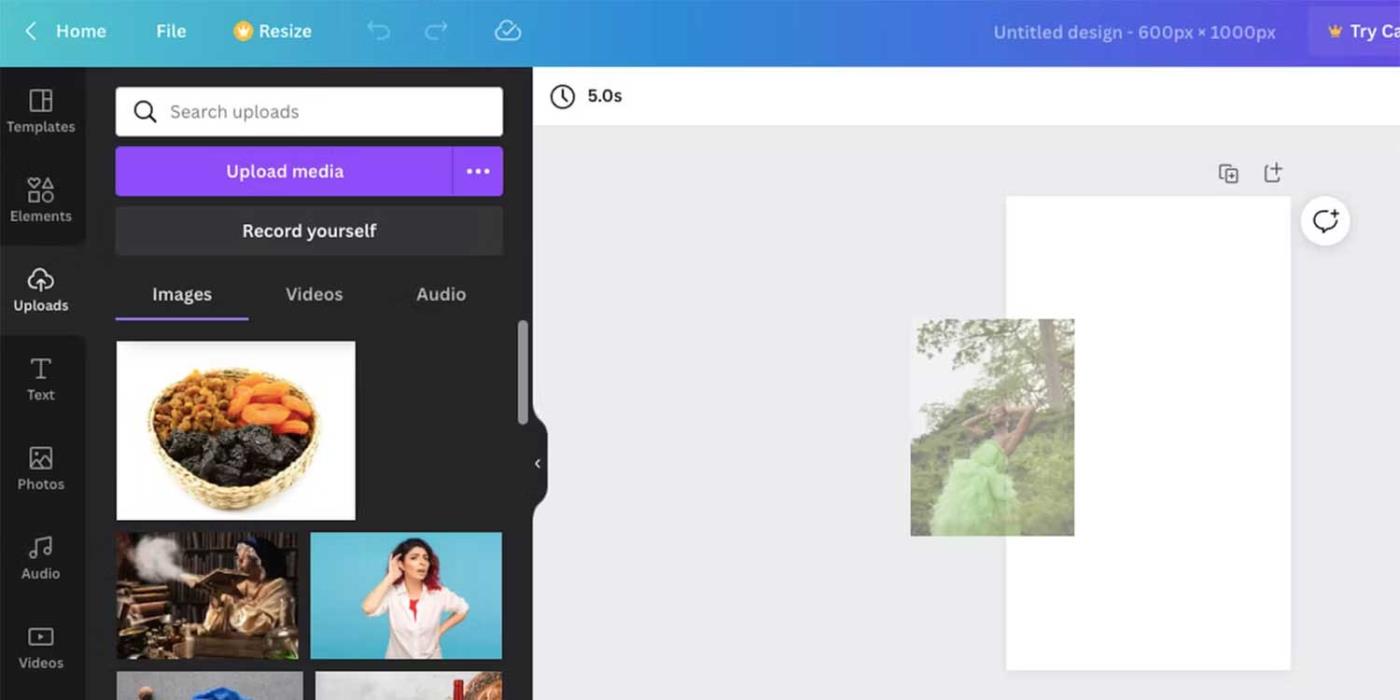
Semoga berjaya!